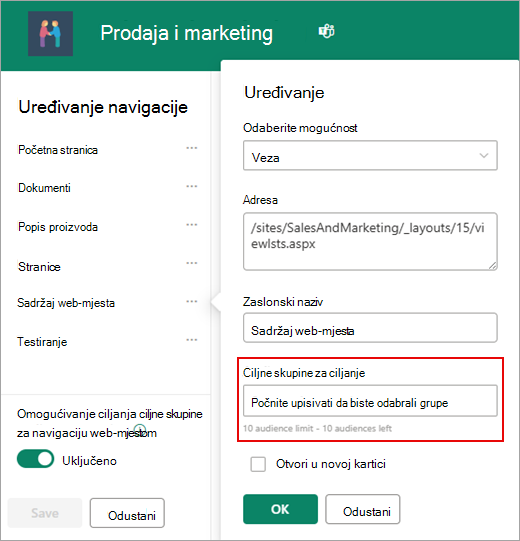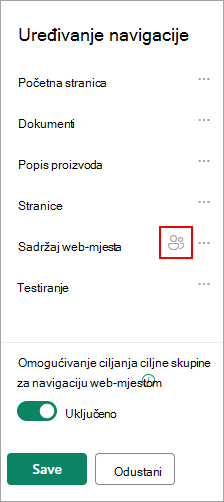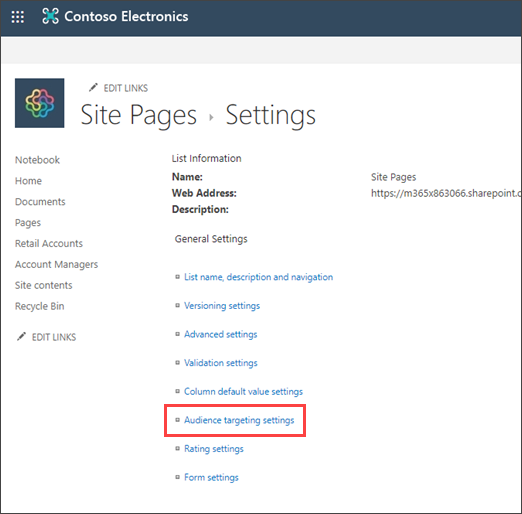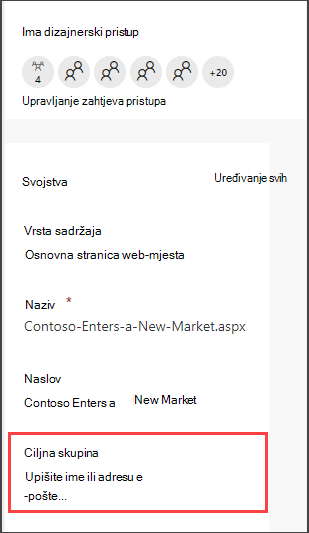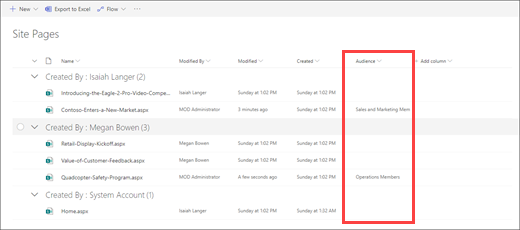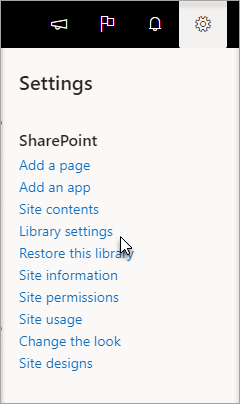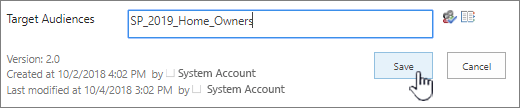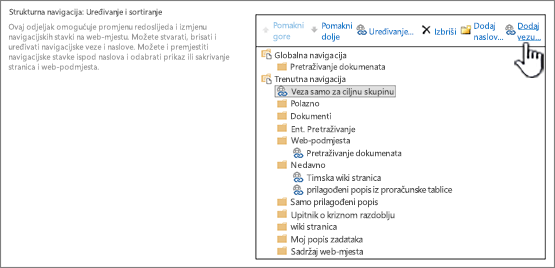Ciljana navigacija, vijesti, datoteke, veze i web-dijelovi na određene ciljne skupine
Primjenjuje se na
Ciljanje ciljne skupine omogućuje naj relevantnijem sadržaju pristup odgovarajućim ciljnim skupinama. Omogućivanjem ciljanja ciljne skupine određeni će se sadržaj dodijeliti prioritetima određenim ciljnim grupama putem web-dijelova sustava SharePoint, biblioteka stranica i navigacijskih veza.
Povećajte razinu stranica, navigacijskih veza, kartica na Viva Connections nadzornoj ploči i određenih web-dijelova određenim ciljnim grupama u SharePoint. Omogućite i primijenite ciljanje ciljne skupine na sadržaj da biste ciljano ciljali određene ciljne skupine na početnoj stranici sustava SharePoint, u objavama vijesti i u mobilnoj aplikaciji. Saznajte više o tome kako ciljanje ciljne skupine mogu postaviti i vidjeti drugi korisnici u vašoj tvrtki ili ustanovi.
Napomene:
-
Sljedeći su koraci za ciljanje ciljne skupine u modernom sučelju.
-
Podržane su grupe servisa Azure Active Directory (uključujući sigurnosne grupe, grupe sustava Microsoft 365 i dinamičke grupe AAD).
-
Da biste prvi put omogućili ciljanje ciljne skupine za biblioteku, morate biti vlasnik web-mjesta.
-
Objavite (ili ponovno objavite) da biste spremili promjene unesene u postojeći sadržaj stranice, metapodatke stranica i postavke ciljanja ciljne skupine da bi se značajke ciljanja ciljne skupine primijenile.
-
Ako ste odabrali grupu ciljne skupine koju ste nedavno stvorili ili promijenili, možda će trebati neko vrijeme da se ciljano ciljanje primijeni na tu grupu.
Sadržaj članka:
-
Omogućivanje ciljanja ciljne skupine za navigacijske veze na izbornici
-
Omogućivanje ciljanja ciljne skupine za biblioteku, stranicu ili mapu
-
Omogućivanje ciljanja ciljne skupine za web-dio Novosti, web-dio Brze veze, web-dio istaknutog sadržaja ili web-dio Događaji
-
Omogućivanje ciljanja ciljne skupine za kartice na nadzornoj Viva Connections nadzornoj ploči
Omogućivanje ciljanja ciljne skupine za navigacijske veze na izbornici
Važno:
-
Vlasnik web-mjesta mora omogućiti ciljanje ciljne skupine za navigaciju web-mjestom. Kada se omogući, bilo koji uređivač web-mjesta može ciljati veze izbornika na određene ciljne skupine.
-
Podržane su grupe servisa Azure Active Directory (Azure AD) (uključujući sigurnosne grupe i Microsoft 365 grupe). Azure AD dinamičke grupe djelomično su podržane za neke klijente.
1. Za izbornik na koji želite dodati svojstva ciljanja ciljne skupine odaberite Uređivanje.
-
Za web-mjesta aplikacije Teams mogućnost uređivanja prikazuje se pri dnu izbornika s lijeve strane.
-
Za komunikacijska i središnja web-mjesta mogućnost uređivanja prikazuje se s desne strane gornjeg izbornika.
2. Pri dnu izbornika uključite preklopni gumb s naslovom Omogući ciljanje ciljne skupine za navigaciju web-mjestomna Uključeno i odaberite Spremi. Kada je omogućeno, ciljanje ciljne skupine primjenjuje se na sve izbornike na web-mjestu, uključujući izbornike koncentratora i podnožja.
3. Pokraj veze koju želite ciljati odaberite trotočje (...), a zatim uređivanje.
4. U tekstnom okviru koji će se prikazati ciljajte do 10 Microsoft 365 grupa ili sigurnosnih grupa.
Važno: Kada se ciljanje ciljne skupine primijeni na nadređenu vezu, ciljanje ciljne skupine primjenjuje se i na pod-veze i vidljivo je samo grupama koje navedete.
5. Kada završite s uređivanjem veze, odaberite U redu. Ikona potvrđuje da su veze ciljane.
Napomena: Prilikom uređivanja navigacije sve veze i pod-veze postaju vidljive uređivaču, uključujući one koje su ciljane. Prilikom spremanja navigacija prikazuje ciljane čvorove.
6. Kada završite, odaberite Spremi ili da biste odbacili promjene, odaberite Odustani.
Omogućivanje ciljanja ciljne skupine za biblioteku, stranicu ili mapu
Stranice, datoteke i mape u sadržaju web-mjesta mogu se ciljati na određene ciljne skupine. Slijedite ove korake za svaku vrstu sadržaja. U uputama u nastavku ciljanje ciljne skupine primjenjuje se na stranice web-mjesta.
-
Odaberite Postavke, zatim Sadržaj web-mjesta, a zatim Stranice web-mjesta.
-
U biblioteci stranica odaberite Postavke, a zatim postavke ciljanja ciljne skupine.
4. Odaberite potvrdni okvir Omogući ciljanje ciljne skupine, a zatim odaberite U redu da biste se vratili na prethodnu stranicu.
5. Zatim odaberite ciljnu skupinu. Ciljnu skupinu definiraju Microsoft 365 i sigurnosne grupe. Ako je potrebno, stvorite grupu sustava Microsoft 365 za članove ciljne skupine. Ili, ako ste administrator sustava SharePoint, možete stvoriti sigurnosnu grupu iz Centar za administratore okruženja Microsoft 365.
6. U biblioteci odaberite stranicu, odaberite trotočje (...), a zatim Pojedinosti.
7. U oknu s detaljima odaberite vrijednost za svojstvo Ciljna skupina. Ponovno objavite da biste dovršili primjenu ciljanja ciljne skupine.
8. Na stranicama web-mjesta potvrdite da su ciljne skupine ciljane na pravi sadržaj.
9. Ponovite ove korake za biblioteke, mape i dokumente.
Omogućivanje ciljanja ciljne skupine za web-dio
Audient targeting can be applied to several different web parts while in edit mode. Kada ciljanje ciljne skupine primijenite na web-dio, samo će ciljna skupina koja je ciljana vidjeti sadržaj web-dijela. Ako na web-dio nije primijenjeno ciljanje ciljne skupine, svi će gledatelji vidjeti sadržaj web-dijela.
Pogledajte konkretne smjernice o primjeni ciljanja ciljne skupine na web-dijelove:
Sljedeći web-dijelovi mogu se koristiti Viva Connections je postavljen za vašu tvrtku ili ustanovu:
Omogućivanje ciljanja ciljne skupine za kartice na Viva Connections nadzornoj ploči
Nadzorna Viva Connections omogućuje stvaranje nadziranog iskustva pomoću kartica nadzorne ploče koje zaposleniku omogućuju pristup najkritičnijem sadržaju i alatima. Te su kartice osmišljene tako da omogućuju brzo dovršavanje zadatka izravnom interakciji s karticom ili otvaranjem brzog prikaza na nadzornoj ploči.
Saznajte više o nadzornoj Viva Connections i kako na kartice primijeniti ciljanje ciljne skupine.
Dodatne informacije
Pregled
Pomoću ciljne skupine možete prikazati sadržaj kao što su stavke popisa ili biblioteke, navigacijske veze i drugi sadržaj određenim grupama osoba. To je korisno kada želite prikazati informacije koje su relevantne samo određenoj grupi osoba. Možete, primjerice, dodati sadržaj u biblioteku dokumenata s povećanom razinom u jedan odjel.
Bilo koja stavka na SharePoint ili u biblioteci može biti usmjerena na određene ciljne skupine. Da biste to učinili, koristite web-dio upita o sadržaju. Druge vrste web-dijela i njihov sadržaj mogu biti usmjereni i na ciljne skupine.
Osim toga, možete ciljati veze za navigaciju web-mjestom na ciljne skupine. Ciljanje veza pojednostavnjuje korisničko sučelje jer vidi samo navigacijske veze koje su im relevantne.
Da biste odredili ciljnu skupinu, možete koristiti nešto od sljedećeg:
-
SharePoint grupe
-
Popisi za raspodjelu
-
Sigurnosne grupe
-
Globalne ciljne skupine
Globalne ciljne skupine ciljne skupine su utemeljene na pravilima koje održavaju SharePoint administratori.
Svatko s barem dozvolama suradnika može odrediti ciljnu skupinu sve dok je poznat naziv ciljne skupine. Da biste potražili ciljnu skupinu prema nazivu, pseudonimu ili opisu, na popisu Ciljne skupine odaberite Pregledaj
Ciljni popis ili stavke biblioteke ciljnoj skupini
U sljedećem se postupku prikazuje primjer ciljanja svih stavki s određenog popisa na kojem je vrsta popisa biblioteka dokumenata. Web-dio upita o sadržaju omogućuje vam i prikaz svih stavki s web-mjesta i njegovih podmjesta ili prikaz stavki sa svih web-mjesta u zbirci web-mjesta. Zatim možete izraditi upit da biste obuhvatili ciljanje ciljne skupine koje postavite na stavke na web-mjestima ili u zbirci web-mjesta.
Za ciljanje stavki s popisa ili iz biblioteke određenoj ciljnoj skupini potrebna su tri koraka:
Prvi korak: omogućivanje ciljanja ciljne skupine na popisu ili u biblioteci
Kada omogućite ciljanje ciljne skupine na popisu ili u biblioteci, svaku stavku na popisu ili u biblioteci možete ciljati ciljnoj skupini.
Napomena: Ako je SharePoint popisa ili biblioteke već omogućeno za ciljanje ciljne skupine, prikazat će se stupac Ciljne skupine.
-
Za stavku koju želite ciljati odaberite popis ili biblioteku koja sadrži.
-
Za SharePoint ili SharePoint Server 2019odaberite Postavke, a zatim Postavke popisa ili Postavke biblioteke dokumenata.
U sustavu SharePoint 2016 na alatnoj traci popisa ili biblioteke odaberite Postavke, a zatim Postavke popisa iliPostavke biblioteke dokumenata.
-
U odjeljku Opće postavke odaberite Postavke ciljanja ciljne skupine.
-
Potvrdite okvir Omogući ciljanje ciljne skupine.
Drugi korak: određivanje ciljne skupine na stavkama
Kada omogućite popis ili biblioteku za ciljanje ciljne skupine, možete postaviti pojedinačne stavke na popisu ili u biblioteci tako da se prikazuju jednoj ciljnoj skupini ili više njih.
-
Za SharePoint iliSharePoint Server 2019, s lijeve strane stavke koju želite promijeniti ciljne skupine odaberite to područje, odaberite pojedinosti
U SharePoint 2016. pokraj naziva stavke na popisu ili u biblioteci odaberite strelicu ili trotočje (...), a zatim Uređivanje svojstava ili Svojstva. Neke verzije sustava SharePoint možda ćete morati odabrati drugi skup trotočja (...).
-
Na popisu Ciljne skupine dodajte jednu ciljnu skupinu ili više njih.
Napomena: Ako je na popisu ili u biblioteci omogućeno odobrenje sadržaja ili tijek rada, stavka će možda morati proći kroz postupak odobravanja.
-
Odaberite Spremi.
Treći korak: prikaz stavke u web-dijelu za SharePoint 2016
Da biste prikazali popis ili stavku biblioteke sustava SharePoint određenoj ciljnoj skupini, možete koristiti web-dio upita o sadržaju. Web-dio upita o sadržaju omogućuje vam stvaranje upita koji može filtrirati stavke popisa i biblioteke.
Napomena: Za SharePoint web-dijelovi možda neće biti vidljivi.
U ovom je primjeru prikazano kako prikazati sve stavke s određenog popisa ciljnoj skupini. Vrsta popisa jest biblioteka dokumenata.
-
Na stranici na kojoj želite prikazati stavku odaberite
-
U SharePoint 2016. odaberite karticu Umetanje , a zatim web-dio.
-
Odaberite Dodaj.
-
Za SharePoint 2016. na desnoj strani web-dijela odaberite strelicu dolje
-
U oknu alata u odjeljku Upit učinite sljedeće:
-
Odaberite Prikaži stavke sa sljedećeg popisa, a zatim navedite mjesto popisa.
Napomena: U ovom primjeru navodimo određeni popis. Opseg možete proširiti da biste stavke uvrstili na popise s više web-mjesta tako da odaberete jednu od drugih mogućnosti.
-
U odjeljku obavezna vrsta popisa odaberite vrstu popisa čija je stavka član. U ovom primjeru odaberite Biblioteka dokumenata. Upit obrađuje samo stavke na vrsti popisa koje odaberete.
-
U odjeljku Ciljanje ciljne skupine učinite sljedeće:
Željena radnja
Postupak
Prikaz stavki popisa ciljnoj skupini koju ste naveli u drugom koraku: navedite ciljnu skupinu na stavkama kada je trenutni korisnik član ciljne skupine.
Potvrdite okvir Primijeni filtriranje ciljne skupine. To je potrebno da bi upit pravilno funkcionirao.
Prikaz stavki na popisu koje nemaju navedenu ciljnu skupinu. Te se stavke prikazuju svima.
Potvrdite okvir Uključi stavke koje nisu ciljane . To nije obavezno.
Kada se stranica prikaže, sadržaj u web-dijelu prikazuje se samo trenutnim korisnicima koji su članovi ciljnih skupina koje ste naveli.
-
Ciljanje web-dijela ciljnoj skupini
SharePoint se web-dijelovi mogu prikazivati samo osobama koje su članovi određene grupe ili ciljne skupine. Na taj način možete stvoriti prilagođene stranice za određene grupe.
Napomena: Kao i kod svih web-dijelova, web-dio upita o sadržaju sadrži popis ciljnih ciljnih skupina u odjeljku Dodatno u oknu alata. Ta postavka određuje je li sam web-dio vidljiv trenutnom korisniku. Ako nije, ne primjenjuju se druge postavke.
Ciljnu skupinu možete prepoznati pomoću grupe SharePoint, popisa za raspodjelu, sigurnosne grupe ili globalne ciljne skupine.
-
Na stranici na kojoj želite prikazati stavku odaberite
-
U SharePoint 2016. na desnoj strani web-dijela odaberite strelicu prema dolje
-
U odjeljku Dodatno dodajte nazive ciljnih skupina na popis ciljne skupine ili više njih.
Kada se stranica prikaže, web-dio prikazuje se samo osobama koje su članovi ciljnih skupina koje ste naveli.
Ciljanje navigacijske veze na ciljnu skupinu
Navigacijska veza na poslužitelju SharePoint može biti usmjerena tako da se prikazuje samo osobama koje su članovi određene grupe ili ciljne skupine. Da biste izmijenili postavke navigacije web-mjesta, morate imati barem dozvolu dizajn.
-
Na stranici na kojoj želite prikazati stavku odaberite stavku
-
U odjeljku Izgled i dojam odaberiteNavigacija ili izmjena navigacije.
-
U odjeljku Strukturna navigacija: uređivanje i sortiranje na stranici Postavke navigacije web-mjestomodaberite Dodaj vezu.
-
U dijaloškom okviru Veza za navigaciju unesite naslov i URL veze, a zatim dodajte jedan ili više naziva ciljnih skupina na popis Ciljne skupine.
Za URL možete ga kopirati u međuspremnik tako da desnom tipkom miša kliknete vezu, a zatim odaberete Kopiraj prečac. Ako u pregledniku nemate tu mogućnost, pomaknite se do stranice na koju se želite povezati i kopirajte adresnu traku.
Kada se stranica prikaže, navigacijska veza prikazuje se samo osobama koje su članovi ciljnih skupina koje ste naveli.